Mazu fotogrāfiju palielināšanas problēma ir iegūtā attēla sliktā kvalitāte. Tomēr ar noteiktiem norādītajiem attēla parametriem un īpašībām palielinājums neradīs spēcīgu attēla pasliktināšanos.
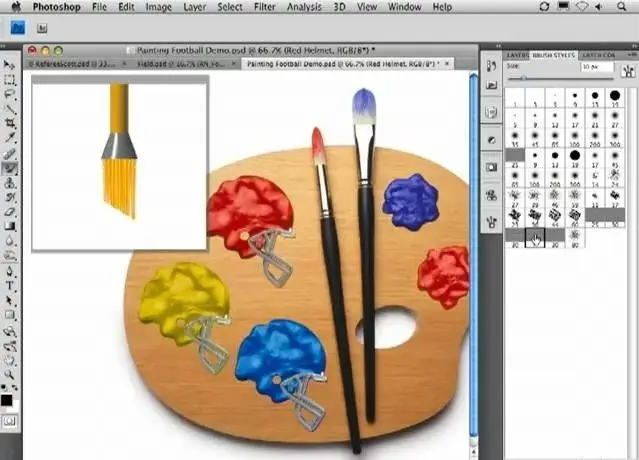
Nepieciešams
Adobe Photoshop vai jebkurš cits grafiskais redaktors
Instrukcijas
1. solis
Lejupielādējiet datorā jebkuru grafikas redaktoru, kuram ir paplašināta rīkjosla, piemēram, Adobe Photoshop vai jebkuru citu tam līdzīgu programmu. Instalēšanas procesa beigās palaidiet to un atveriet attēlu, kuru vēlaties palielināt, izmantojot izvēlni "Fails".
2. solis
Tuviniet attēlu, izmantojot tālummaiņas izvēlni, un redziet, cik daudz attēla kvalitāte ir pasliktinājusies, lai noteiktu minimālu zaudējumu iespējami lielāku attēla palielinājumu.
3. solis
Izmantojot kreisajā pusē esošo rīkjoslu, veiciet sākotnēju attēla nepilnību novēršanu, ja tādas ir, jo pēc palielināšanas tas viss būs daudz pamanāmāks. Saglabājiet izmaiņas un, izmantojot izvēlni "Rediģēt", mainiet attēla izmēru, palieliniet pikseļu skaitu collā vienā logā.
4. solis
Rediģējiet spilgtuma, kontrasta un piesātinājuma iestatījumus, iespējams, ar noteiktiem parametriem attēla kvalitātes zudums nebūs pamanāms. Iestatiet divkubu malu attiecību un pielāgojiet iestatījumu Gludums / Asums atkarībā no sākotnējā attēla.
5. solis
Izmantojiet arī "Rediģēt" izvēlnes vienumu "Līknes". Nebaidieties mainīt šo vai citu parametru, jo attēlu var atjaunot stāvoklī, kādā to saglabājāt. Mēģiniet apgūt arī īpašu filtru uzstādīšanu dažādu foto efektu pielietošanai, izmantojot dažus no tiem, slikta attēla kvalitāte nebūs tik pamanāma.
6. solis
Lejupielādējiet tos tiešsaistē, piemēram, vietnē https://www.deviantart.com/. Ir arī īpašas programmas attēlu palielināšanai (Resize Magic, Imagener, Photo Zoom Professional, Qimage uc), kuras var lejupielādēt no interneta. Tomēr, ja jums bieži jāveic šī darbība ar dažādiem attēliem, labāk ir visas darbības veikt manuāli, neizmantojot filtrus un īpašas programmas, jo katrs attēls ir individuāla situācija.






